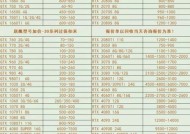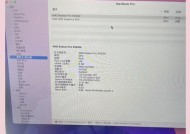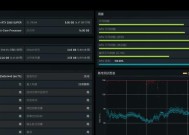开机黑屏时如何测试显卡是否损坏?
- 数码产品
- 2025-05-18
- 75
- 更新:2025-05-09 16:44:14
当我们的电脑在开机时出现黑屏现象,很多情况下都会怀疑显卡是否出现了问题。显卡是电脑中负责图像处理的关键组件,一旦出现故障,可能会导致系统无法启动或者显示异常。在开机黑屏时如何测试显卡是否损坏呢?本文将提供详细的测试步骤和技巧,帮助你快速定位问题,并给出一些实用的故障排除方法。
1.开篇核心突出
本文将带你了解在电脑开机黑屏的状况下,如何有效地测试显卡是否损坏。我们将一步步教你进行诊断,包括软件检测、硬件检测以及排除其他可能造成黑屏的原因。通过本文的指导,即使没有专业的硬件知识,你也可以对自己的显卡状况做出基本的判断。
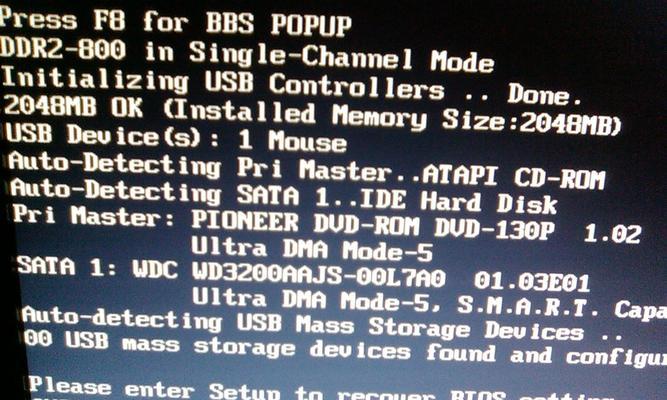
2.理解显卡及其故障类型
在开始测试之前,我们需要了解显卡的常见故障类型。显卡损坏可能表现为图像显示不正常、颜色异常、分辨率问题,或者更为严重的开机黑屏。理解这些症状可以帮助我们更准确地进行故障定位。

3.软件检测法
3.1系统启动过程中观察提示
在电脑开机过程中仔细观察屏幕上的提示信息。如果系统提示显卡驱动故障,这可能是软件层面的问题而非硬件损坏。
3.2使用安全模式或故障恢复控制台
尝试在安全模式下启动电脑。如果在安全模式下可以正常显示,那么可能是显卡驱动或软件冲突导致的问题。
3.3利用第三方软件进行诊断
下载并运行显卡制造商提供的诊断工具,或者使用通用硬件检测软件,如GPU-Z、MSIAfterburner等,来检查显卡状态。这些软件能够提供显卡的详细信息,包括温度、使用情况等。
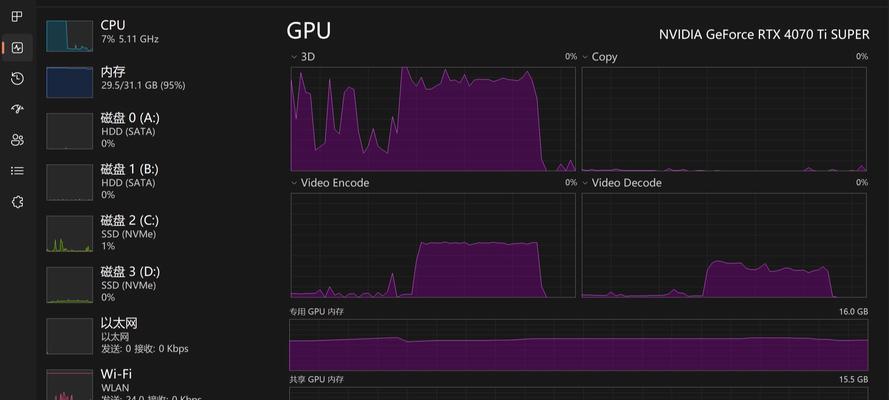
4.硬件检测法
4.1检查显卡连接
检查显卡是否牢固地安装在主板的PCI-E插槽中。有时候显卡没有完全插入,也会导致黑屏现象。
4.2监听开机时的蜂鸣声
开机时,如果主板发出特定的错误提示蜂鸣声,可以通过主板手册查询对应的错误代码,这有助于识别是显卡还是其他硬件的问题。
4.3使用替换法
如果你有备用的显卡,可以尝试更换显卡来测试。如果更换显卡后电脑能正常启动,那么可以初步判断原来的显卡存在故障。
5.排除其他可能原因
在确定显卡问题前,还需排除其他可能的原因,如:
5.1检查显示器和连接线
确保显示器电源正常,并且连接线没有损坏。可以尝试更换显示器或连接线来测试。
5.2内存条检测
有时候内存条问题也会导致开机黑屏。使用内存条检测工具或者物理更换内存条来进行测试。
5.3主板与电源问题
主板故障或电源供应不足也可能导致显卡无法正常工作。检查主板和电源单元的健康状况。
6.深度指导
如果你在执行上述检测步骤时遇到困难,不妨参考以下指南:
在测试显卡时,应确保电脑断电,避免静电或误操作导致硬件损坏。
对于非专业人士,不建议自行拆解显卡或进行更深入的硬件维修,以免造成更大的损失。
如果确认显卡损坏,应联系专业的电脑维修人员或返回厂商进行修理或更换。
7.
开机黑屏时,显卡可能是导致问题的原因之一。通过本文的指导,你可以采用软件检测和硬件检测的方法来测试显卡是否损坏。同时,确保排除了其他可能导致黑屏的原因。如果你不是电脑硬件的高级用户,建议在专业人员的帮助下进行诊断和维修,以免造成更大的损失。
上一篇:显卡停产意味着什么?
下一篇:挂式耳机蓝牙如何开启?